Word怎么插入带圈字符
来源:网络收集 点击: 时间:2024-05-03【导读】:
有时候我们在编辑Word的时候,偶尔会用到带圈字符,什么是带圈字符,就是在字符周围放置圆圈或者其他边框,比如比较常见的方框中的对勾,那么这种带圈字符怎么实现呢?工具/原料more电脑Word文档方法/步骤1/8分步阅读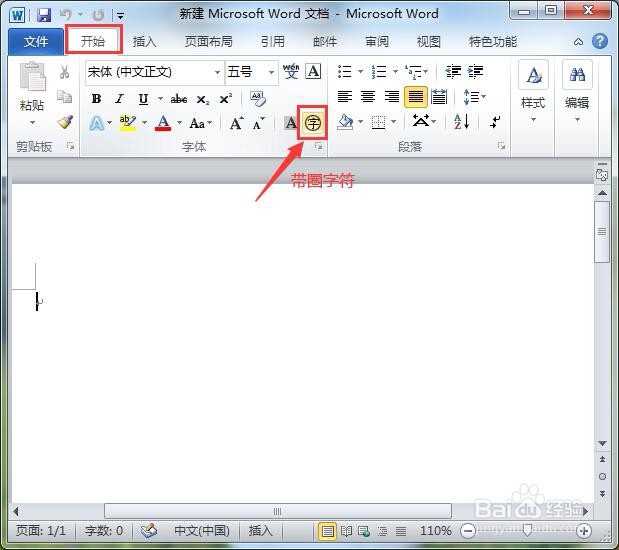 2/8
2/8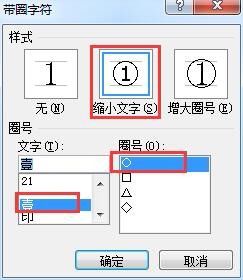 3/8
3/8 4/8
4/8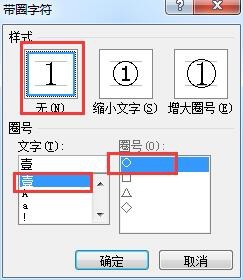
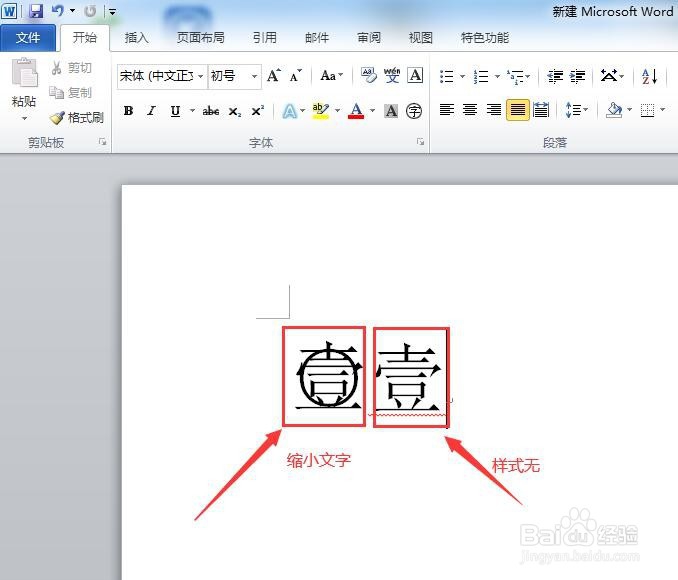 5/8
5/8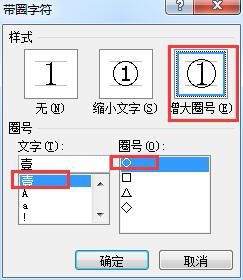
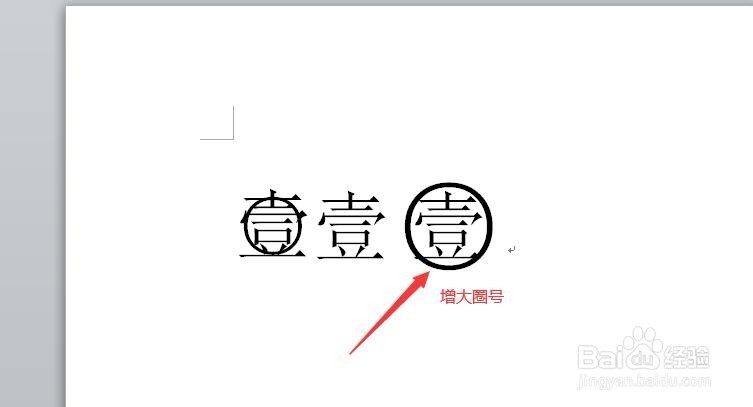 6/8
6/8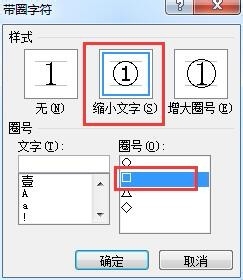 7/8
7/8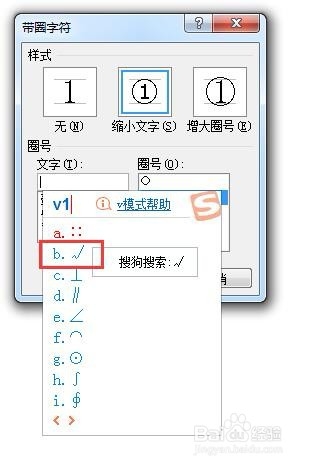 8/8
8/8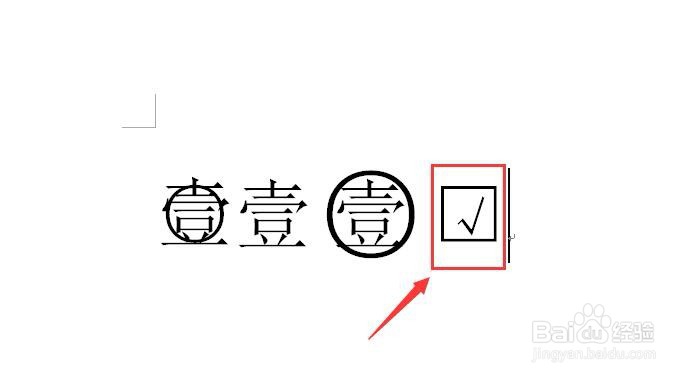 注意事项
注意事项
首先打开一篇Word文档,光标放置在需要插入带圈字符的位置,在页面上方的导航栏中选择“开始”,然后点击带圈字符,形状为一个圈,圈里面写了“字”。顾名思义,这就是可以在圈号里面写入其他文字和字符。
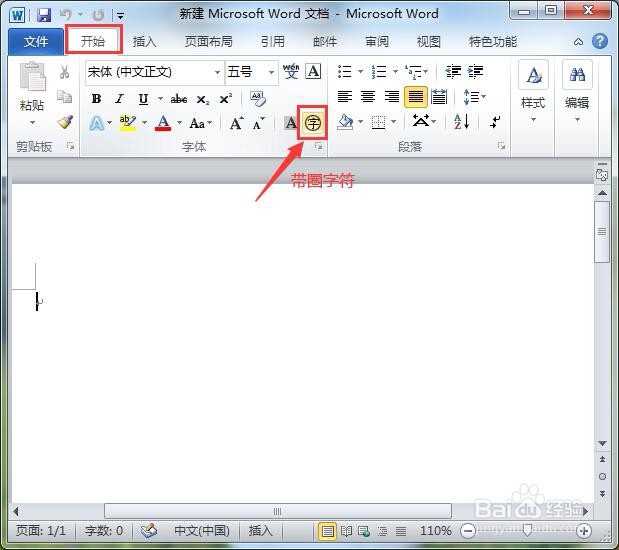 2/8
2/8紧接着就会弹出“带圈字符”的对话框,在“样式”里面选择默认的“缩小文字”,然后在“圈号”里面选择需要的圈号,比如我们选择第一个圆圈。之后在“文字”下方的输入框中选择需要的文字,比如我们选择“壹”。
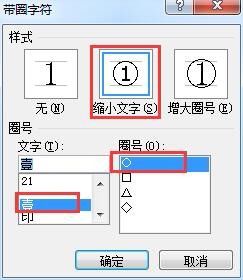 3/8
3/8点击“确定”之后,就会发现带圈字符出现了,这里明显圆圈过小,文字过大了。
 4/8
4/8接下选择其他的带圈字符样式,看看结果都是怎么样的。这次选择样式为“无”,其余设置和之前的一致(选择圆圈,文字选择“壹”)。点击确定之后发现外面的圈没有了,只剩下文字。
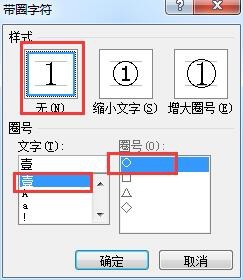
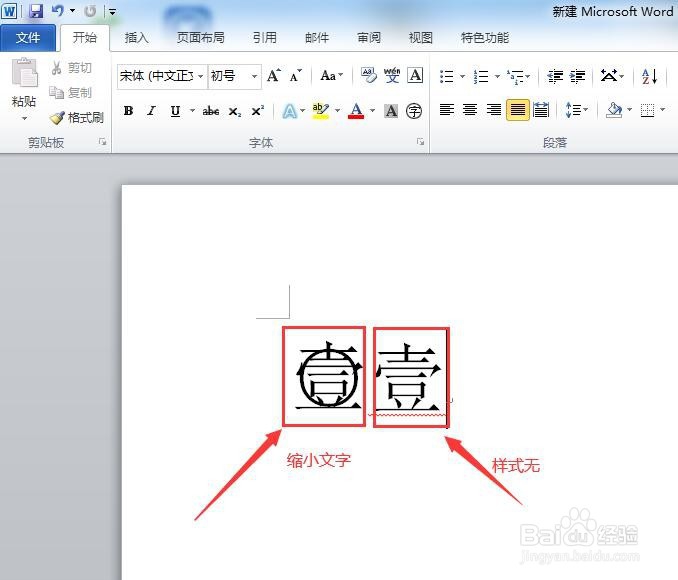 5/8
5/8这次选择样式为“增大圈号”,其余设置和之前的一致(选择圆圈,文字选择“壹”)。点击确定,这次“壹”字周围的圈变大了,基本上可以包含“壹”字。
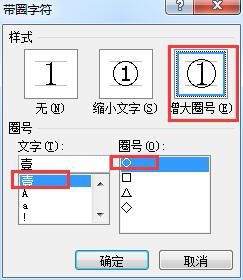
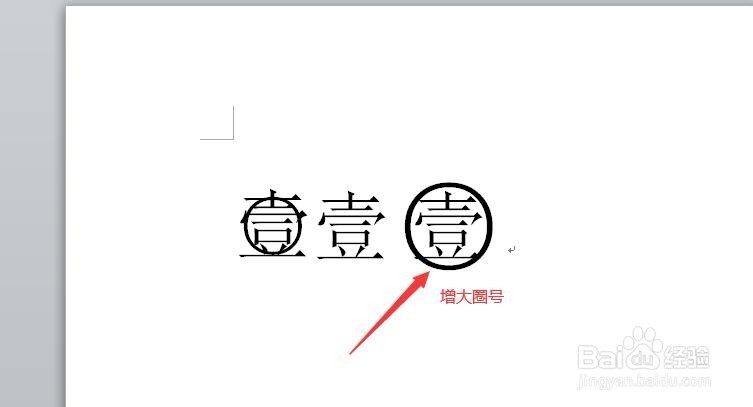 6/8
6/8比如这次我们我们插入内部带有对勾的方框。带圈字符样式选择“缩小文字”,圈号选择方框。
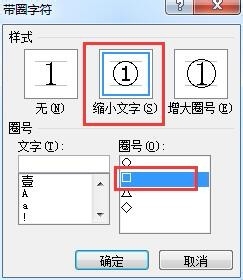 7/8
7/8在文字的输入框中使用中文输入法输入“v1”,这时会有很多字符出现在列表中,往后翻找到对勾,选择上,再点击“确定”。
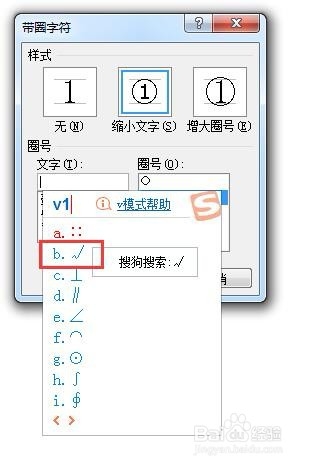 8/8
8/8这时候页面会自动跳到Word页面,这样内部带有对勾的带圈字符就出现了。
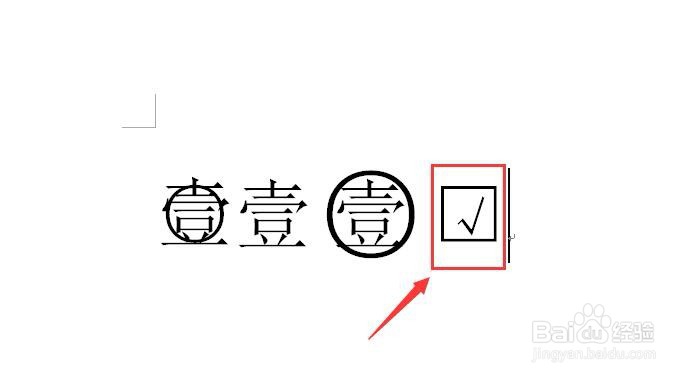 注意事项
注意事项还有很多其他字符可以选择,根据需要进行选择就行了。
对于插入文字的带圈字符一般样式选择增大圈号。
版权声明:
1、本文系转载,版权归原作者所有,旨在传递信息,不代表看本站的观点和立场。
2、本站仅提供信息发布平台,不承担相关法律责任。
3、若侵犯您的版权或隐私,请联系本站管理员删除。
4、文章链接:http://www.1haoku.cn/art_664459.html
上一篇:作业帮要怎么关闭消息通知
下一篇:在word如何快速制作SWOT分析图?
 订阅
订阅